
- •Аннотация
- •Введение
- •Примечание:
- •2.5 Разработка структуры по
- •2.5.1 Описание основных модулей, используемых в приложении в Таблице 2.4 описаны основные модули, используемые в приложении.
- •Рассмотрим взаимодействие программных модулей на диаграмме классов (Рис. 2.8).
- •2.6 Инструкция пользователя
- •График, построенный на основе Таблицы 3.1, приведен на Рис. 3.2.
- •Для оценки стоимости по или затрат на разработку в денежном выражении возможно составить таблицу следующего вида:
- •Стоимость часа оплаты труда разработчика с единым социальным налогом (0,34 от зарплаты) рассчитывается по формуле:
- •Для режима работы пк, соответствующего наличию выходных и праздничных дней, и 8-ми часовому рабочему дню, можно считать часовую амортизацию по формуле:
- •Рассчитаем затраты на разработку и приобретение программных комплексов:
- •Предполагается, что временной ресурс имеющегося оборудования:
- •Оценка затрат на информационное обеспечение в денежном выражении по каждому этапу проектирования представлена в таблице 5.8.
- •Затраты на организационное обеспечение включают расходы на написание инструкции пользователю и обучение сотрудников работе с проектом.
- •Годовая заработная плата сотрудника факультета повышения квалификации преподаваталей (фпкп) равна:
- •Приложение б. Код программы
- •Приложение в. Текст запросов Настройка модуля (Get_Params_Module )
- •Вид уровня образования (k_l_f)
- •Группы повышения квалификации (r_c_Groups)
- •Добавление спец.Мет.Компл. (Add_Com_Spec)
- •Добавление специальности (Add_Spec)
- •Должности в комиссии (Get_Posts_For_Members)
- •Изменение спец.Мет.Компл. (Update_Com_Spec)
- •Источники финансирования (s_f)
- •Комиссии (Get_List_Commissions_By_id_d_And_id_Spec)
- •Кураторы группы (Get_List_Curators_By_id_eg)
- •Методический комплекс (Met_Complex)
- •Организаторы обучения (Spec_div)
- •План пк (отчет) (Get_Data_For_Plan)
- •Позиции плана пк (r_c_Plan)
- •Программы (Get_List_Spec_By_Params)
- •Специальности мет.Комл. (Com_Spec)
- •Список институтов (Get_List_Institutes)
- •Список организаторов(подр) (Get_List_Divisions)
- •Удаление спец.Мет.Компл. (Delete_Com_Spec)
- •Удаление специальности (Delete_Spec)
- •Учебные группы (Ed_Groups)
- •Члены комиссии (Get_Members_Commission_By_id)
- •Должности (Posts)
- •Основания зачисления (Kind_Basis_Action)
- •Основания окончания (End_Education_kba)
- •Параграфы планов пк (Plan_Paragraphs)
- •Приказы человека (Orders)
- •Ссылка на договор (Contracts)
- •Сформировать начисление (Create_New_Nach)
- •Удаление студента (Delete_Student)
- •Участники (Listeners)
- •Виды сертификатов (Get_Kind_Documents)
- •Выдать сертификат об окончании (Make_New_Cert_By_Params)
- •Забрать сертификат (Delete_Certificate)
- •Поиск журнала (Find_Magazine_Reg_Dip)
- •Регистрационный номер в журнале (Get_Reg_Number_By_id_Paragraph)
- •Автопредставитель (Autorepr)
- •Виды договоров (Kind_Order)
- •Виды направлений (Kind_Direction)
- •Добавить направление (Add_Direction)
- •Добавление договора (Add_Contract)
- •Изменение параметра (Update_pc)
- •Параметры договора (Contr_Params)
- •Представители в договоре (Get_List_Representatives_By_id_Contract)
- •Удаление договора (Delete_Contract)
- •Прошедшее обучение (Get_Stat_Data_By_Period)
- •Приложение г. Образцы документов
- •Федеральное агентство железнодорожного транспорта
- •72 Учебных часа
- •Договор № _________ на оказание услуг по повышению квалификации
- •1. Предмет Договора
- •2. Цена и порядок расчетов
- •3. Права и обязанности сторон
- •4. Ответственность сторон
- •5. С рок действия Договора
- •6. Прочие условия
- •7. Адреса и банковские реквизиты сторон
- •Акт сдачи-приемки оказанных услуг
- •Федеральное агентство железнодорожного транспорта
- •Московский государственный университет путей сообщения (миит)
2.6 Инструкция пользователя
2.6.1 Общие сведения
Модуль позволяет вести планирование и осуществлять проведение мероприятий по повышению квалификации профессорско-преподавательского состава вуза и сторонних организаций.
Модуль включает в себя следующие функциональные блоки:
Справочники - работа с перечнем программ и организаторами обучения;
Содержание программ - работа с программами обучения;
Мероприятия - формирование плана проведения обучения и проведение мероприятий по обучению.
Работа осуществляется с использованием стандартных элементов управления, используемых во всех модуля Системы: группируемые списки, навигация, обмен сообщениями и т.д.
2.6.2 Начало работы
Запуск приложения осуществляется после ввода имени пользователя и пароля (авторизации). Без авторизации работа с Системой невозможна.
2.6.2.1 Пользователь и пароль
Доступ к Системе осуществляется на основе принципа авторизации. Для этого необходимо ввести имя пользователя в базе данных (далее – БД) и пароль. При вводе этих данных учитывается регистр букв и язык. Значение вводимого пароля отображается на экране в виде «*» для предотвращения возможности его разглашения (Рис. 2.9).

Рис. 2.9 Вход в систему
Имя пользователя соответствует имени последнего подключения к Системе с данного компьютера. Здесь же указывается время его подключения.
Сменить текущего пользователя (подключиться под другим именем) можно с помощью основного пункта меню «Сменить пользователя» (Рис. 2.10):

Рис. 2.10 Смена пользователя
При этом откроется стандартное окно подключения (Рис. 2.9). Если попытки подключения под новым пользователем не было, то окно можно закрыть и продолжать работу под старым именем, в противном случае необходимо ввести старое имя и его пароль. Если имя и пароль введены неверно, то при закрытии окна работа приложения завершится, т.к. старый сеанс работы с БД уже завершен.
2.6.2.2 Подключение к тестовой базе данных
В целях обучения пользователей работе с Системой есть возможность подключиться к тестовой базе без дополнительной настройки подключения.
Это возможно только при наличии тестовой БД, в которую можно вносить изменения, в том числе заведомо содержащие ошибки и неверную (тестовую) информацию в целях моделирования разных ситуаций, возникающих при реальной работе пользователей в Системе.
Идея и смысл работы в тестовой БД – обучить новых сотрудников выполнять свою ежедневную работу в Системе. В таком режиме работы отсутствует риск потери данных или внесения ошибок в реальные данные корпоративной БД.
Для подключения к тестовой БД необходимо получить логин и пароль, а при вводе имени пользователя указать в квадратных скобках имя тестовой БД (в данном примере имя тестовой БД «test»), а затем сразу (без пробелов и без каких-либо других символов разделения) логин в ней (Рис. 2.11):

Рис. 2.11 Подключение к тестовой БД
Следует отметить, что вся работа, произведенная в тестовой БД, никак не отразится на основной, и наоборот. При подключении к тестовой БД Пользователь просто обучается и тренируется, а не работает. Для ввода данных в основную БД надо сначала подключиться к ней, а потом начинать работу.
2.6.3 Справочники
Работа с модулем начинается с подготовки справочников. К справочникам, относящимся к модулю, относятся списки программ обучения и организаторов обучения.
Доступ к форме работы со справочниками осуществляется с помощью пункта основного меню «Справочники» (Рис. 2.12):

Рис. 2.12 Справочники
В открывшейся форме осуществляется работа со списком программ обучения и организаторов обучения. Форма разделена на 2 страницы, на которых размещены соответствующие списки (Рис. 2.13):

Рис. 2.13 Форма справочников
2.6.3.1 Программы обучения
На странице «Программы обучения» формы «Справочники» осуществляется работа со списком программ обучения. Если у Пользователя достаточно прав (см. п. 2.4), то список можно редактировать (добавлять, изменять и удалять записи).
С помощью контекстного меню списка осуществляется доступ к вводу нового значения, удалению выделенных значений, обновлению данных (перечитывание списка из БД), а также к настройкам вида отображения списка (Рис. 2.14):

Рис. 2.14 Контекстное меню программ обучения
При вводе новой программы обучения необходимо ввести ее наименование и номер (если он есть):

Рис. 2.15 Ввод новой программы обучения
Для добавления новой программы обучения следует нажать на кнопку «Принять» или клавишу [Enter]. Добавленное значение отразится в списке программ обучения.
Редактирование и удаление данных осуществляется стандартным способом.
2.6.3.2 Организаторы обучения
На странице «Организаторы обучения» формы «Справочники» осуществляется работа со списком организаторов обучения по программам обучения и учебными группами по каждой из позиций списка. Если у Пользователя достаточно прав (см. п. 2.4), то списки можно редактировать (добавлять, изменять и удалять записи).
Под списком программ расположен список учебных групп текущей (выбранной) программы. Выбор текущей программы осуществляется щелчком мыши или клавишей [Enter] на интересующей позиции списка (Рис. 2.16):

Рис. 2.16 Организаторы обучения
С помощью контекстных меню списков осуществляется доступ к добавлению нового значения в список, удалению выделенных записей в списке, обновлению данных (перечитывание списка из БД), а также к настройкам вида отображения списка (Рис. 2.17):

Рис. 2.17 Контекстное меню организаторов обучения
Кроме того, контекстное меню списка организаторов обучения содержит также пункт обнуления источника финансирования по умолчанию, с помощью которого Вы можете убрать ссылку на источник финансирования договоров этой программы, которая будет предлагаться пользователям по умолчанию.
При вводе нового организатора обучения необходимо выбрать институт, подразделение, программу обучения, форму обучения, период действия и источник финансирования договоров по умолчанию (Рис. 2.18):

Рис. 2.18 Ввод нового организатора обучения
Выбор значений осуществляется из выпадающих списков. Список программ обучения задается на странице «Программы обучения» (см. п. 2.6.3.1), а все остальные списки задаются в других модулях Системы.
Для добавления новой программы обучения следует нажать на кнопку «Принять» или клавишу [Enter]. Добавленное значение отразится в списке организаторов обучения.
Редактирование и удаление данных осуществляется стандартным способом.
При вводе новой учебной группы текущей (выбранной в списке) позиции организатора обучения необходимо ввести ее номер и период действия (Рис. 2.19):

Рис. 2.19 Ввод новой учебной группы
Для добавления новой группы обучения следует нажать на кнопку «Принять» или клавишу [Enter]. Добавленное значение отразится в списке учебных групп по текущей позиции в списке организаторов обучения.
Редактирование и удаление данных осуществляется стандартным способом.
2.6.4 Содержание программ
Описание программ обучения осуществляется в одноименной форме. Доступ к этой форме осуществляется с помощью пункта основного меню «Содержание программ» (Рис. 2.20):

Рис. 2.20 Содержание программ
В открывшейся форме осуществляется работа по описанию программ обучения по всем формам и организаторам обучения, предварительно введенных в справочниках (см. п. 2.6.3). Если у Пользователя достаточно прав (см. п. 2.4), то введенные описания можно редактировать (добавлять, изменять и удалять записи).
Форма содержит список описанных программ обучения, над которым размещен фильтр по организатору обучения. Если в фильтре задано подразделение (выбирается из списка подразделений), то в списке отражаются только те программы обучения, организаторами которых является это подразделение.
С помощью контекстного меню списка осуществляется доступ к добавлению нового значения в список, удалению выделенных записей в списке, обновлению данных (перечитывание списка из БД), а также к настройкам вида отображения списка и работе с текущим документом:
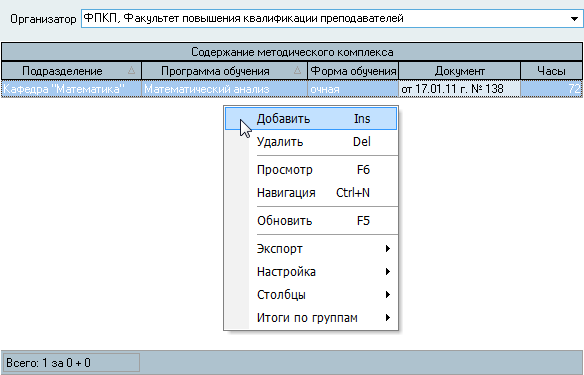
Рис. 2.21 Содержание методического комплекса
Каждое описание программы обучения связывается с документом вида «Программа обучения», с которым можно производить стандартные действия с документами в Системе (назначать подписи, регистрировать, возвращать на доработку и т.д.), поэтому на доступность по изменению данных накладываются дополнительные ограничения по правам доступа к этому документу и его текущему статусу.
При добавлении нового описания программы обучения необходимо выбрать организатора обучения из списка, задать документ и общее количество часов обучения по этой программе (Рис. 2.22):

Рис. 2.22 Ввод нового описания программы обучения
Для добавления нового описания программы обучения следует нажать на кнопку «Принять» или клавишу [Enter]. Добавленное значение отразится в списке.
Редактирование и удаление данных осуществляется стандартным способом.
2.6.5 Мероприятия
Основная работа по планированию и проведению мероприятий по обучению осуществляется в форме «Мероприятия». Доступ к этой форме осуществляется с помощью пункта основного меню «Мероприятия» (Рис. 2.23):

Рис. 2.23 Мероприятия
В открывшейся форме осуществляется работа по формированию приказа об утверждении плана обучения, а также по его исполнению (проведению обучения).
Форма разделена на две части. Слева расположен список, отражающий позиции плана обучения с панелью фильтрации по документу, а справа от него – списки с фактическими сроками проведения обучения и участниками (слушателями) текущей (выбранной) позиции в этом списке (Рис. 2.24):

Рис. 2.24 Форма мероприятий
2.6.5.1 Планирование мероприятий
Перед началом формирования проекта приказа по планированию повышения квалификации профессорско-преподавательского состава необходимо сформировать списки программ обучения, организаторов обучения, а также описать программы обучения по каждому из организаторов обучения (см. разделы 2.6.3 и 2.6.4).
Формирование плана проведения повышения квалификации осуществляется с помощью списка позиций плана. Если у Пользователя достаточно прав (см. п. 2.6.2.3), то этот список можно редактировать (добавлять, изменять и удалять записи):

Рис. 2.25 Позиции плана повышения квалификации
Над списком размещена панель фильтрации списка по году и приказу утверждения плана. Если в ней задан конкретный план, то будут заполнены поля с названием и аннотацией плана (Рис. 2.26):

Рис. 2.26 План повышения квалификации
При внесении изменений в поля названия и аннотации станут доступны кнопки применения и отклонения внесенных изменений:

Рис. 2.27 Изменение плана повышения квалификации
Каждая позиция списка связывается с документом вида «План повышения квалификации», с которым можно производить стандартные действия с документами в Системе (назначать подписи, регистрировать, возвращать на доработку и т.д.), поэтому на доступность по изменению данных накладываются дополнительные ограничения по правам доступа к этому документу и его текущему статусу.
При добавлении новой позиции в проект приказа об утверждении плана повышения квалификации необходимо указать программу обучения с организатором обучения, проект приказа и планируемые сроки проведения обучения (Рис. 2.28):

Рис. 2.28 Добавление позиции плана повышения квалификации
Для добавления новой позиции в проект приказа следует нажать на кнопку «Принять» или клавишу [Enter]. Добавленное значение отразится в списке.
Редактирование и удаление данных осуществляется стандартным способом.
Если планируется обучение по одной программе несколько раз в год, следует добавить новые позиции с необходимыми сроками в список.
После того, как завершен ввод всех позиций плана приема в проект приказа, нужно отправить документ на подпись и зарегистрировать его в Системе.
2.6.5.2 Проведение обучения
После того, как приказ о плане проведения повышения квалификации утвержден, можно приступать к проведению мероприятий по обучению.
Для этого необходимо ввести фактические сроки проведения обучения с указанием номеров групп обучения, введенных в Систему по текущей позиции плана (см. п. 2.6.3).
Затем Пользователь может приступать к формированию проекта приказа о зачислении в число слушателей текущей позиции плана, подготовить договора на оплату обучения (если это необходимо), а по окончании обучения сформировать приказы об окончании обучения (см. ниже).
2.6.5.2.1 Сроки обучения
Сроки проведения фактического обучения по текущей позиции плана повышения квалификации задаются на странице «Сроки проведения». Для этого необходимо найти интересующую позицию в списке плана и выбрать ее щелчком мыши или клавишей [Enter] на ней (Рис. 2.29):

Рис. 2.29 Сроки проведения
Если у Пользователя достаточно прав (см. п. 2.6.2.3), то список можно редактировать (добавлять, изменять и удалять записи).
С помощью контекстного меню списка осуществляется доступ к вводу нового значения, удалению выделенных значений, обновлению данных (перечитывание списка из БД), а также к настройкам вида отображения списка (Рис. 2.30):

Рис. 2.30 Контекстное меню сроков проведения
При вводе нового фактического срока проведения обучения по текущей программе необходимо выбрать учебную группы, программу обучения и задать сроки его проведения (Рис. 2.31):

Рис. 2.31 Добавление группы повышения квалификации
Список учебных групп по текущей программе задается в разделе «Справочники» (см. п. 2.6.3.2). Список описаний программ с количеством часов задается в разделе «Содержание программ» (см. п. 2.6.4).
Для добавления нового срока обучения следует нажать на кнопку «Принять» или клавишу [Enter]. Добавленное значение отразится в списке фактических сроков обучения.
Редактирование и удаление данных осуществляется стандартным способом.
Под списком сроков проведения расположен список кураторов текущей учебной группы.
Если у Пользователя достаточно прав (см. п. 2.4), то список можно редактировать (добавлять, изменять и удалять записи).
С помощью контекстного меню списка осуществляется доступ к вводу нового значения, удалению выделенных значений, обновлению данных (перечитывание списка из БД), а также к настройкам вида отображения списка (Рис. 2.32):

Рис. 2.32 Контекстное меню кураторов текущей группы
При вводе нового куратора текущей учебной группы (выбранной в списке фактических сроков проведения обучения) необходимо найти куратора с помощью стандартной формы поиска человека и задать дату его назначения куратором группы (Рис. 2.33):

Рис. 2.33 Добавление нового куратора группы
Список анкет формируется в модуле кадрового учета Системы.
Для добавления нового куратора следует нажать на кнопку «Принять» или клавишу [Enter]. Добавленное значение отразится в списке кураторов текущей учебной группы.
Редактирование и удаление данных осуществляется стандартным способом.
2.6.5.2.2 Список слушателей
Работа со списками слушателей текущей позиции плана повышения квалификации осуществляется на странице «Участники». Для этого необходимо найти интересующую позицию в списке плана и выбрать ее щелчком мыши или клавишей [Enter] на ней (Рис. 2.34):

Рис. 2.34 Участники
Если у Пользователя достаточно прав (см. п. 2.4), то список можно редактировать (добавлять, изменять и удалять записи).
С помощью контекстного меню списка осуществляется доступ к вводу нового значения, удалению выделенных значений, работе с договором, обновлению данных (перечитывание списка из БД), а также к настройкам вида отображения списка (Рис. 2.35):

Рис. 2.35 Контекстное меню участников
При вводе нового слушателя необходимо найти его анкету с помощью стандартной формы поиска человека, выбрать учебную группу со сроком проведения обучения из списка (см. п. 2.6.5.2.1), указать основание, проект приказа о зачислении и параметры договора (если обучение проводится на платной основе) (Рис. 2.36):

Рис. 2.36 Добавление нового участника
Если у слушателя уже есть договор на обучение в этой группе, то его можно указать в поле «Ссылка на договор» (в этом случае параметры договора станут недоступными).
Если оплату договора осуществляет третье организация, то ее необходимо указать в поле «Организация» с помощью стандартной формы поиска организации. В этом случае станут доступными дополнительные поля для заполнения о представителе организации в договоре.
После заполнения всех обязательных полей (они подсвечиваются цветом) станет доступна кнопка «Принять», нажатием на которую новый слушатель добавляется в список участников обучения.
Редактирование и удаление данных осуществляется стандартным способом. При необходимости внесения изменений в договорные отношения с текущим участником (добавить или удалить договор) Вы можете воспользоваться контекстным меню списка участников обучения.
Под списком участников расположена панель с отображением учебных приказов по текущему участнику, его анкеты и заключенного договора (Рис. 2.37):

Рис. 2.37 Анкета
После того, как Пользователь завершил ввод всех слушателей в проект приказа, он должен отправить документ на подпись и зарегистрировать его в Системе.
2.6.5.2.3 Окончание обучения
По окончании обучения Пользователь может сформировать приказ об окончании обучения (при успешном окончании обучения) или об исключении из числа слушателей (при досрочном или неуспешном окончании обучения). Для этого нужно выделить участников в списке и воспользоваться пунктом «Окончание обучения» контекстного меню списка участников (Рис. 2.38):

Рис. 2.38 Окончание обучения в контекстном меню участников
В открывшемся окне необходимо указать проект приказа об окончании обучения (или отчислении), указать основание окончания и его дату:

Рис. 2.39 Окончание обучения
После заполнения всех обязательных полей (они подсвечиваются цветом) станет доступна кнопка «Принять», при нажатии на которую Система спросит у Пользователя подтверждения его действий (Рис. 2.40):

Рис. 2.40 Запрос на подтверждения окончания обучения
При подтверждении выделенные участники обучения исключатся из числа слушателей с указанными атрибутами.
2.6.6 О программе
Доступ к этой форме осуществляется через пункт основного меню «О программе» или по клавише [F11] (Рис. 2.41):

Рис. 2.41 О программе
2.6.6.1 Текущий пользователь
В открывшемся окне выводится информация о разработчиках, текущем пользователе и его ролях, заданных администратором Системы (см. п. 2.6.3.1). С помощью контекстного меню списка ролей можно обновить этот список в случае его изменения во время выполнения приложения. При этом обновится и доступ текущего пользователя к функциям и модулям в соответствии с обновленным списком его ролей.
2.6.6.2 Изменение пароля
Пользователь может изменить свой пароль с помощью кнопки «Пароль», при нажатии на которую открывается модальное окно ввода нового пароля (Рис. 2.42):

Рис. 2.42 Форма изменение пароля
Сначала необходимо ввести текущий пароль, с помощью которого пользователь получил доступ к Системе, а затем 2 раза новый пароль (в соответствующих полях). После правильного ввода старого пароля станут доступны поля для ввода нового пароля, а после ввода нового пароля и его подтверждения станет доступна кнопка «Принять». Чтобы задать новый пароль необходимо нажать на кнопку «Принять» или клавишу [Enter] в любом поле, а для отмены указанного действия клавишу [Esc], кнопку «Отмена» или закрыть форму (Рис. 2.43):

Рис. 2.43 Смена пароля
2.6.7 Сохранение параметров
Настройка всех списков (сортировка, фильтрация, ширина и видимость столбцов) сохраняются при выходе из приложения в реестре Windows текущего пользователя.
Имя раздела в реестре Windows:
«HKEY_CURRENT_USER\Software\AS Pilot group\Parameters\ПК ППС».
3 Системотехнические расчеты
3.1 Расчет времени реакции системы
3.1.1 Обоснование расчета времени реакции
При создании информационных систем в ряде случаев возникает необходимость в оценке некоторых временных характеристик. Зная архитектуру системы, ее принцип действия и количество пользователей, можно определить временные показатели функционирования ИС, произведя определенные расчеты.
Одним из важных временных показателей, который рассматривается при проектировании информационных систем, является время реакции системы. Под этим показателем понимают время от поступления запроса в систему на выполнение операций до получения результатов работы системы.
В данном случае под временем реакции будем подразумевать время получения ответа на SQL-запросы различного типа.
3.1.2 Описание технологии передачи работы системы
Если пользователь хочет получить данные на SQL-запрос, то в системе происходят следующие действия. Машина пользователя (клиентская машина) порождает сообщение (запрос), которое отправляется по сети на сервер приложений. На сервере приложений сообщение распознается какSQL-запрос и вызывается метод обработки этого запроса. Дальше сообщение поступает на сервер БД, где извлекаются данные, удовлетворяющие запросу. Полученные данные поступают в виде сообщения ответа на сервер приложений. Сервер приложений отправляет сообщение (данные) клиенту.

Рис. 3.1 Архитектура работы системы
3.1.3 Переход к модели в терминах СМО
Система АСУ МИИТа является информационной системой коллективного использования, поэтому ее можно описать в терминах систем массового обслуживания (СМО).
Перейдем к модели в терминах СМО, основываясь на описанной выше технологии передачи и обработки запросов на получение данных. При работе системы учтем ряд введенных допущений.
Клиентская машина, на которой установлено приложение, автоматизирующее организацию повышения квалификации (АРМ) формирует сообщение с интенсивностью λ (СМО1, интенсивность обработки - µ1). При этом пользователь не дожидается ответа для дальнейшей своей работы. Сообщение поступает на сервер приложений (СМО2), помимо этих сообщений на сервер приложений поступают сообщения от других источников с интенсивностью λd.Полученные сообщения обрабатываются сервером приложений с интенсивностью µ2. Сервер приложений передает сообщение серверу БД (СМО3), который обрабатывает его с интенсивностью µ3и, после обработки, отправляет результат серверу приложений, который отправляет ответ обратно клиенту.
Для расчета введем следующие допущения:
поток запросов – простейший;
время обработки одного запроса – случайная величина;
время обработки запроса распределено по экспоненциальному закону;
очередь для поступающих запросов не ограничена;
интенсивность поступления запросов постоянна;
время, затрачиваемое маршрутизатором на определение маршрута передаваемых данных, пренебрежимо мало и рассматриваться не будет;
время передачи сообщений по сети пренебрежимо мало и рассматриваться не будет;
каждый запрос пользователя в АРМ порождает одно сообщения, направляемое на обработку серверам, и одно сообщение от серверов в АРМ;
оперативный, аналитический запросы и запрос на выполнения отчета различаются лишь своей сложностью, т.е. разным временем обработки на сервере БД, остальные же параметры остаются неизменными.
Вся процедура обработки заявок на получение отчета производится путем последовательного выполнения следующих операций:
формирование запроса клиентской машиной и передача сформированного сообщения серверу приложений;
прием и обработка запроса сервером приложений, его передача серверу БД;
прием и обработка запроса сервером БД, передача ответа обратно серверу приложений;
прием сообщения (ответа) сервером приложений, и его передача клиенту;
прием клиентской машиной ответа, отображение полученных данных.
Схему такой системы можно представить в виде пяти последовательно включенных одноканальных СМО с неограниченной очередью, каждая из которых соответствует одной из вышеперечисленных операций (рис. 3.2).

Рис. 3.2 Система обработки запросов в терминах СМО
![]() - интенсивность сообщений в АРМ.
- интенсивность сообщений в АРМ.
![]() -
интенсивность поступления сообщений
на сервера от других источников.
-
интенсивность поступления сообщений
на сервера от других источников.
![]() - интенсивность обработки запросов в
АРМ.
- интенсивность обработки запросов в
АРМ.
![]() - интенсивность обработки запросов на
сервере приложений.
- интенсивность обработки запросов на
сервере приложений.
![]() - интенсивность обработки запросов на
сервере БД.
- интенсивность обработки запросов на
сервере БД.
n– число клиентских машин, на которых установлен АРМ.
3.1.4 Исходные данные, необходимые для расчета времени реакции
Расчеты будем производить, исходя из наихудших условий эксплуатации – высокая загрузка. В то же время предполагаем, что компьютеры, на которых выполняются компоненты подсистемы, обладают достаточными для работы характеристиками.
![]() = 20 сек-1 (данные сетевого отдела
АСУ МИИТа).
= 20 сек-1 (данные сетевого отдела
АСУ МИИТа).
Один пользователь может отправлять в подсистему максимум 10 заявок в минуту (из наихудших условий).
Таким образом, интенсивность потока заявок в АРМ составляет:
![]() = 10 / 60 с ≈ 0,17 сек-1.
= 10 / 60 с ≈ 0,17 сек-1.
Время обработки сообщения на клиентской машине равно 0,1 сек., следовательно, интенсивность равна:
µ1 = 1/0,1=10 сек-1.
Прием и обработка входного сообщения на сервере приложений состоит из последовательно выполняемых действий:
принятие сервером входного сообщения, распознавание SQL-запроса;
отправка сообщения (SQL-запрос) на сервер БД.
Выполнение всех этих операций составляет приблизительно:
mc2 = 0,015 сек.
Интенсивность обработки поступающих сообщений составляет:
µ2= 1/mc2 = 1/0,015 сек ≈ 66,7 сек-1.
Прием и обработка входного сообщения на сервере БД состоит из последовательно выполняемых действий:
принятие сервером входного сообщения, извлечение необходимых данных;
отправка ответа (данные) на сервер приложений.
Прием и обработка полученных от сервера БД данных обрабатывается сервером приложений приблизительно столько же, сколько и при приеме входного сообщения от клиентской машины. Поэтому расчет для СМО2 и СМО4 будет одинаковым.
Аналогично одинаковым будет расчет для СМО1 и СМО5.
Максимальное количество пользователей, которые могут использовать приложение, автоматизирующее технологию организации повышения квалификации, равно 42.
n= 42.
3.1.5 Расчет среднего времени реакции системы
Среднее время пребывания (реакции) сообщения в подсистеме рассчитаем по следующей формуле:
mТ =mТ1+mТ2+mТ3+mТ2+mТ1
mТ = 2mТ1+ 2mТ2+mТ3
mТ=![]()
Найдем зависимость среднего времени реакции системы от среднего времени обработки одной заявки на сервере БД (см. Таблицу 3.1).
Таблица 3.1 Зависимость среднего времени реакции системы от среднего времени обработки одной заявки на сервере БД
|
Среднее время обработки одной заявки на сервере БД, mc2, сек. |
Интенсивность обработки заявок на сервере БД, µ3, 1/сек. |
Среднее время реакции системы, mТ, сек. |
|
0,001 |
1000 |
0,2697 |
|
0,002 |
500 |
0,2708 |
|
0,003 |
333,33 |
0,2720 |
|
0,004 |
250 |
0,2734 |
|
Продолжение Таблицы 3.1 | ||
|
0,005 |
200 |
0,2747 |
|
0,006 |
166,7 |
0,2763 |
|
0,007 |
142,86 |
0,2779 |
|
0,008 |
125 |
0,2800 |
|
0,009 |
111,11 |
0,2817 |
|
0,01 |
100 |
0,2839 |
|
0,011 |
90,91 |
0,2864 |
|
0,012 |
83,33 |
0,2891 |
|
0,013 |
76,92 |
0,2922 |
|
0,014 |
71,42857 |
0,2956 |
|
0,015 |
66,7 |
0,2995 |
|
0,016 |
62,5 |
0,3041 |
|
0,017 |
58,82 |
0,3094 |
|
0,018 |
55,56 |
0,3157 |
|
0,019 |
52,63 |
0,3232 |
|
0,02 |
50 |
0,3323 |
|
0,021 |
47,62 |
0,3436 |
|
0,022 |
45,45 |
0,3582 |
|
0,023 |
43,48 |
0,3774 |
|
0,024 |
41,67 |
0,4041 |
|
0,025 |
40 |
0,4435 |
|
0,026 |
38,46 |
0,5078 |
|
0,027 |
37,04 |
0,6314 |
|
0,028 |
35,71 |
0,9659 |
|
0,029 |
34,48 |
5,201 |
|
0,03 |
33,33 |
12,7687 |
